CITROEN DS4 2014 Návod na použití (in Czech)
Manufacturer: CITROEN, Model Year: 2014, Model line: DS4, Model: CITROEN DS4 2014Pages: 431, velikost PDF: 33.08 MB
Page 321 of 431
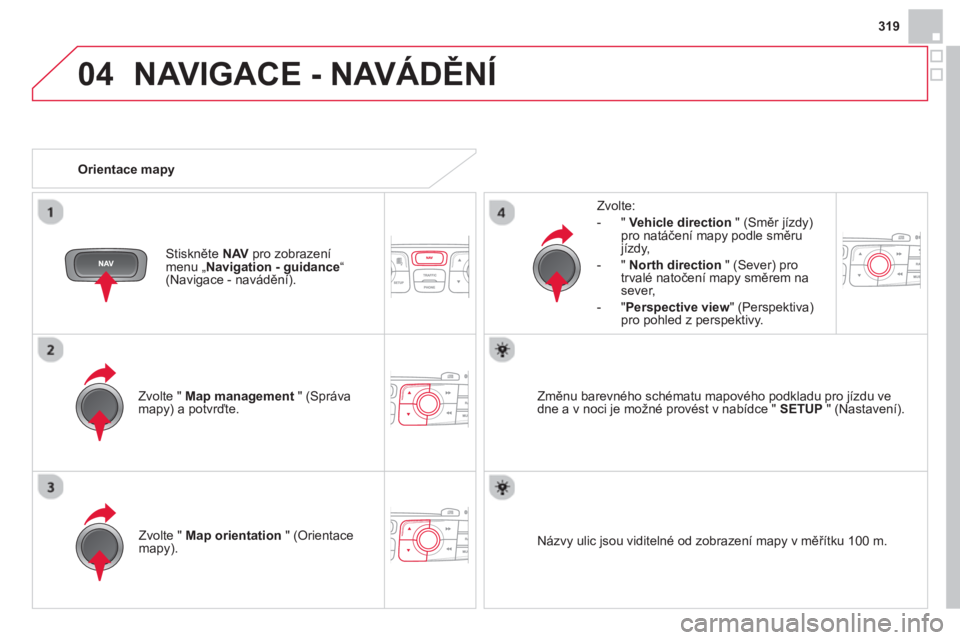
04
319
NAVIGACE - NAVÁDĚNÍ
Zvolte " Map management
" (Správa
mapy) a potvrďte.
Zvolte:
- " Vehicle direction
" (Směr jízdy)
pro natáčení mapy podle směru
jízdy,
- " North direction
" (Sever) pro
trvalé natočení mapy směrem na
sever,
- "Perspective view" (Perspektiva)
pro pohled z perspektivy.
Zvolte " Map orientation
" (Orientace
mapy).
Změnu barevného schématu mapového podkladu pro jízdu ve
dne a v noci je možné provést v nabídce " SETUP
" (Nastavení).
Orientace mapy
Stiskněte NAV
pro zobrazení
menu „ Navigation - guidance
“
(Navigace - navádění).
Názvy ulic jsou viditelné od zobrazení mapy v měřítku 100 m.
Page 322 of 431
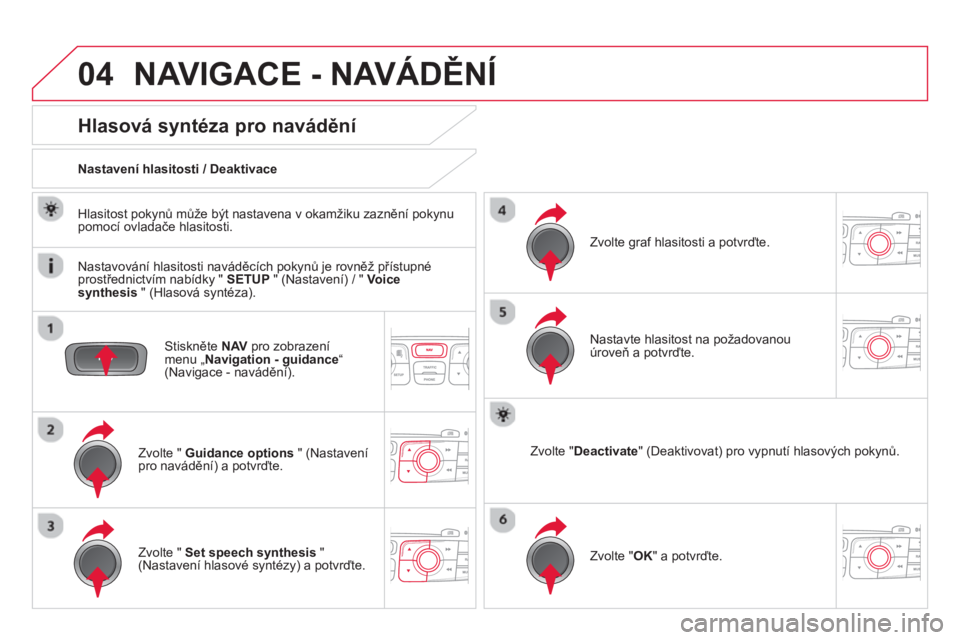
04 NAVIGACE - NAVÁDĚNÍ
Stiskněte NAV
pro zobrazení
menu „ Navigation - guidance
“
(Navigace - navádění).
Hlasová syntéza pro navádění
Zvolte " Guidance options
" (Nastavení
pro navádění) a potvrďte.
Nastavení hlasitosti / Deaktivace
Zvolte " Set speech synthesis
"
(Nastavení hlasové syntézy) a potvrďte.
Zvolte graf hlasitosti a potvrďte.
Zvolte " Deactivate
" (Deaktivovat) pro vypnutí hlasových pokynů.
Zvolte " OK
" a potvrďte.
Nastavte hlasitost na požadovanou
úroveň a potvrďte.
Hlasitost pokynů může být nastavena v okamžiku zaznění pokynu
pomocí ovladače hlasitosti.
Nastavování hlasitosti naváděcích pokynů je rovněž přístupné
prostřednictvím nabídky " SETUP
" (Nastavení) / " Voice
synthesis
" (Hlasová syntéza).
Page 323 of 431
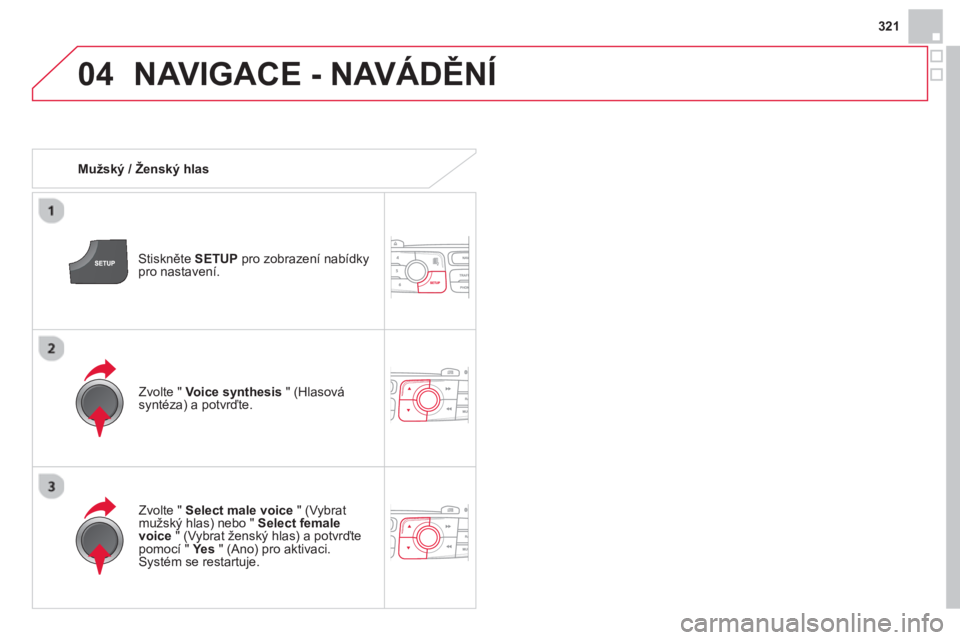
04
321
NAVIGACE - NAVÁDĚNÍ
Mužský / Ženský hlas
Stiskněte SETUP
pro zobrazení nabídky
pro nastavení.
Zvolte " Select male voice
" (Vybrat
mužský hlas) nebo " Select female
voice
" (Vybrat ženský hlas) a potvrďte
pomocí " Ye s
" (Ano) pro aktivaci.
Systém se restartuje.
Zvolte " Voice synthesis
" (Hlasová
syntéza) a potvrďte.
Page 324 of 431
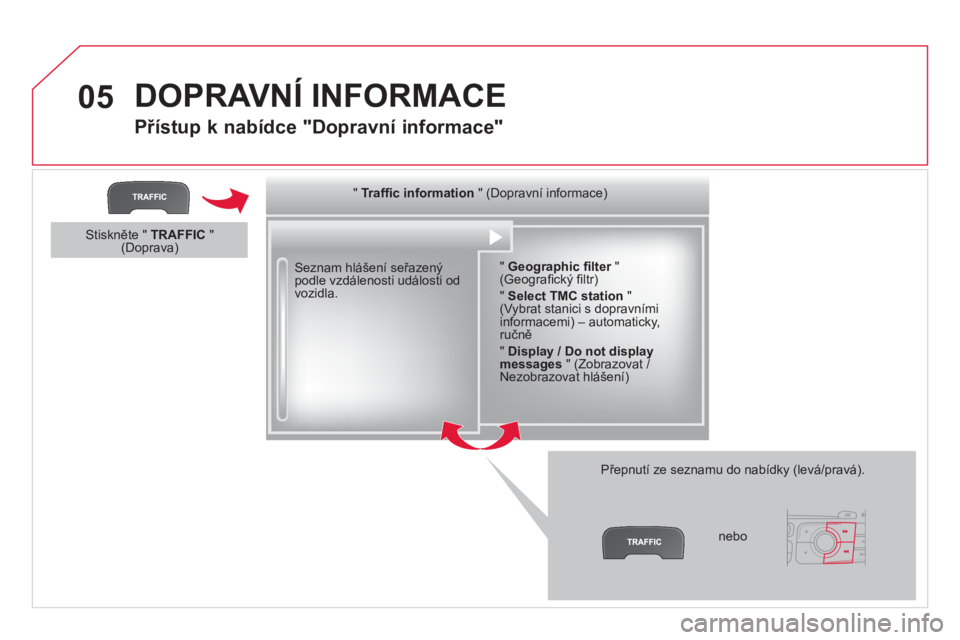
05 DOPRAVNÍ INFORMACE
Přístup k nabídce "Dopravní informace"
Seznam hlášení seřazený
podle vzdálenosti události od
vozidla.
Přepnutí ze seznamu do nabídky (levá/pravá).
" Traffi c information
" (Dopravní informace)
" Geographic fi lter
"
(Geografi cký fi ltr)
" Select TMC station
"
(Vybrat stanici s dopravními
informacemi) – automaticky,
ručně
" Display / Do not display
messages
" (Zobrazovat /
Nezobrazovat hlášení)
nebo
Stiskněte " TRAFFIC
"
(Doprava)
Page 325 of 431
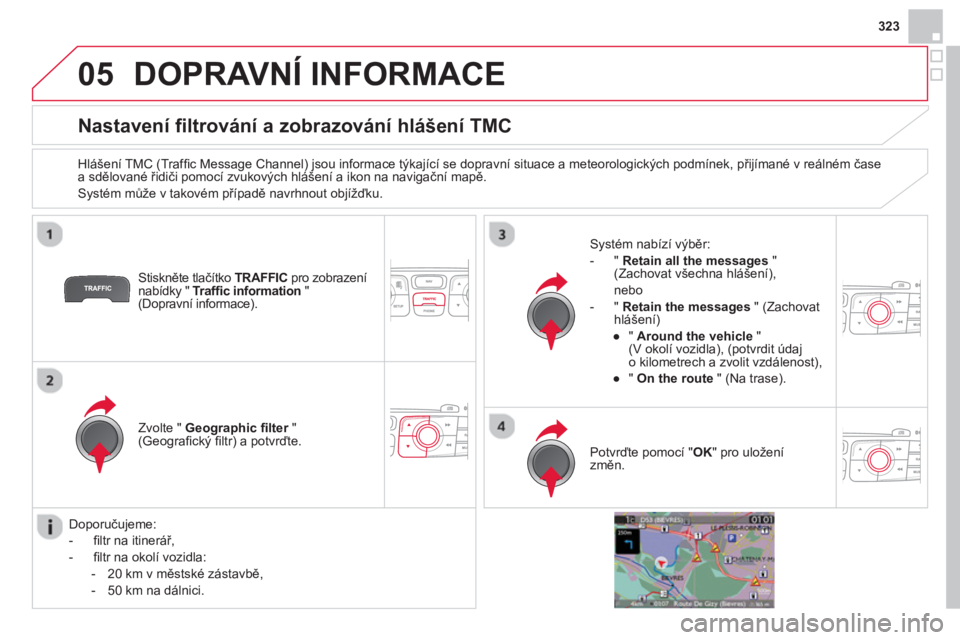
05
323
DOPRAVNÍ INFORMACE
Nastavení filtrování a zobrazování hlášení TMC
Hlášení TMC (Traffi c Message Channel) jsou informace týkající se dopravní situace a meteorologických podmínek, přijímané v reálném čase
a sdělované řidiči pomocí zvukových hlášení a ikon na navigační mapě.
Systém může v takovém případě navrhnout objížďku.
Stiskněte tlačítko TRAFFIC
pro zobrazení
nabídky " Traffi c information
"
(Dopravní informace).
Zvolte " Geographic fi lter
"
(Geografi cký fi ltr) a potvrďte.
Systém nabízí výběr:
- " Retain all the messages
"
(Zachovat všechna hlášení),
nebo
- " Retain the messages
" (Zachovat
hlášení)
●
" Around the vehicle
"
(V okolí vozidla), (potvrdit údaj
o kilometrech a zvolit vzdálenost),
●
" On the route
" (Na trase).
Potvrďte pomocí " OK
" pro uložení
změn.
Doporuč
ujeme:
- fi ltr na itinerář,
- fi ltr na okolí vozidla:
- 20 km v městské zástavbě,
- 50 km na dálnici.
Page 326 of 431
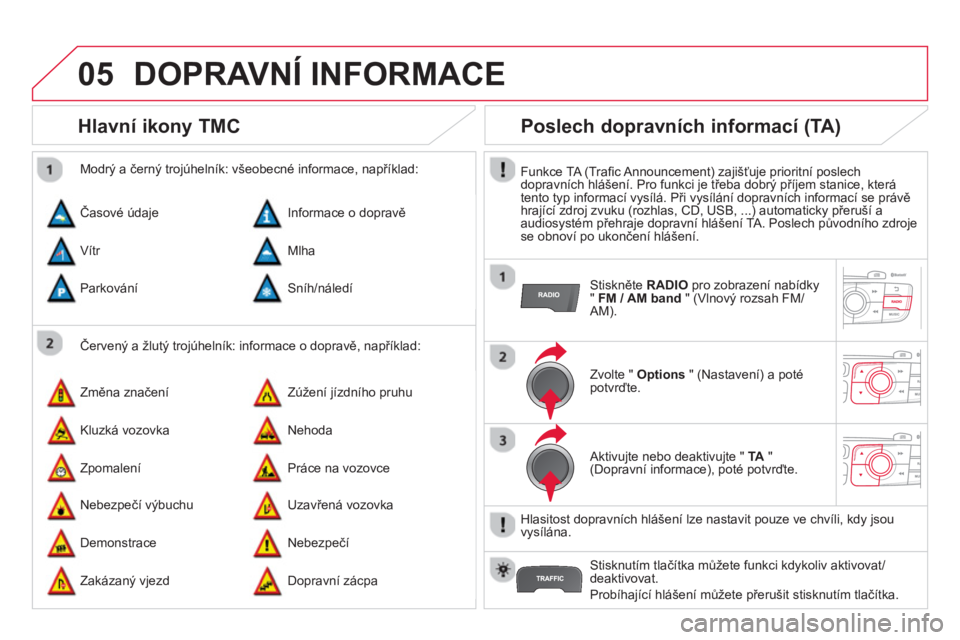
05 DOPRAVNÍ INFORMACE
Hlavní ikony TMC
Červený a žlutý trojúhelník: informace o dopravě, například:
Modrý a černý trojúhelník: všeobecné informace, například:
Časové údaje
Změna značení
Nebezpečí výbuchu Informace o dopravě
Zúžení jízdního pruhu
Uzavřená vozovka Vítr
Kluzká vozovka
Demonstrace Mlha
Nehoda
Nebezpečí Parkování
Zpomalení
Zakázaný vjezd Sníh/náledí
Práce na vozovce
Dopravní zácpa
Poslech dopravních informací (TA)
Funkce TA (Trafi c Announcement) zajišťuje prioritní poslech
dopravních hlášení. Pro funkci je třeba dobrý příjem stanice, která
tento typ informací vysílá. Při vysílání dopravních informací se právě
hrající zdroj zvuku (rozhlas, CD, USB, ...) automaticky přeruší a
audiosystém přehraje dopravní hlášení TA. Poslech původního zdroje
se obnoví po ukončení hlášení.
Stiskněte RADIO
pro zobrazení nabídky
" FM / AM band
" (Vlnový rozsah FM/
AM).
Zvolte " Options
" (Nastavení) a poté
potvrďte.
Aktivujte nebo deaktivujte " TA
"
(Dopravní informace), poté potvrďte.
Hlasitost dopravních hlášení lze nastavit pouze ve chvíli, kdy jsou
vysílána.
Stisknutím tlačítka můžete funkci kdykoliv aktivovat/
deaktivovat.
Probíhající hlášení můžete přerušit stisknutím tlačítka.
Page 327 of 431
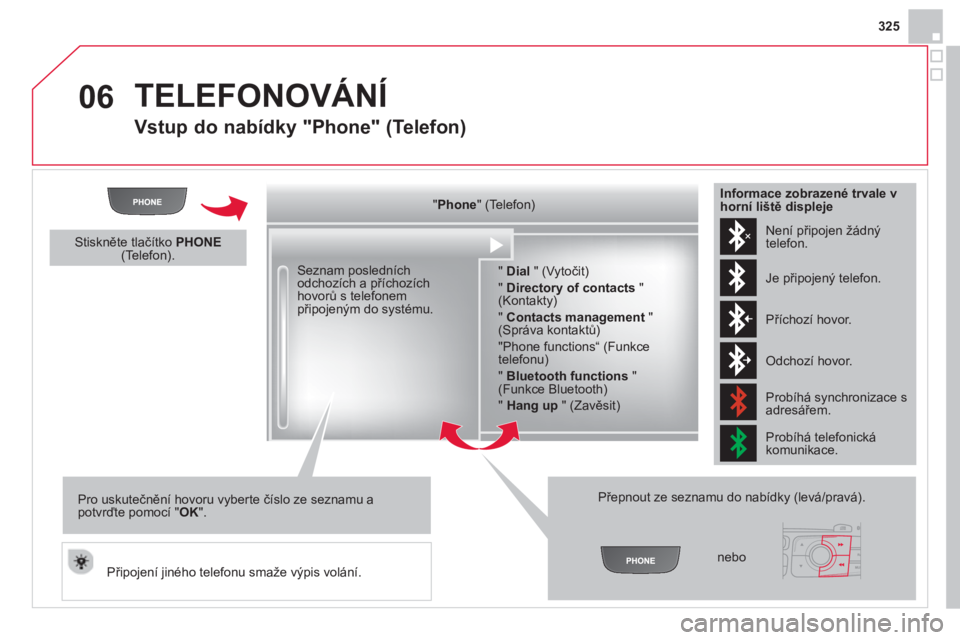
06
325
TELEFONOVÁNÍ
Vstup do nabídky "Phone" (Telefon)
" Phone
" (Telefon)
" Dial
" (Vytočit)
" Directory of contacts
"
(Kontakty)
" Contacts management
"
(Správa kontaktů)
"Phone functions“ (Funkce
telefonu)
" Bluetooth functions
"
(Funkce Bluetooth)
" Hang up
" (Zavěsit)
Přepnout ze seznamu do nabídky (levá/pravá).
nebo
Seznam posledních
odchozích a příchozích
hovorů s telefonem
připojeným do systému.
Stiskněte tlačítko PHONE
(Telefon).
Pro uskutečnění hovoru vyberte číslo ze seznamu a
potvrďte pomocí " OK
".
Připojení jiného telefonu smaže výpis volání. Není připojen žádný
telefon.
Je připojený telefon.
Příchozí hovor.
Odchozí hovor.
Probíhá synchronizace s
adresářem.
Probíhá telefonická
komunikace.
Informace zobrazené trvale v
horní liště displeje
Page 328 of 431
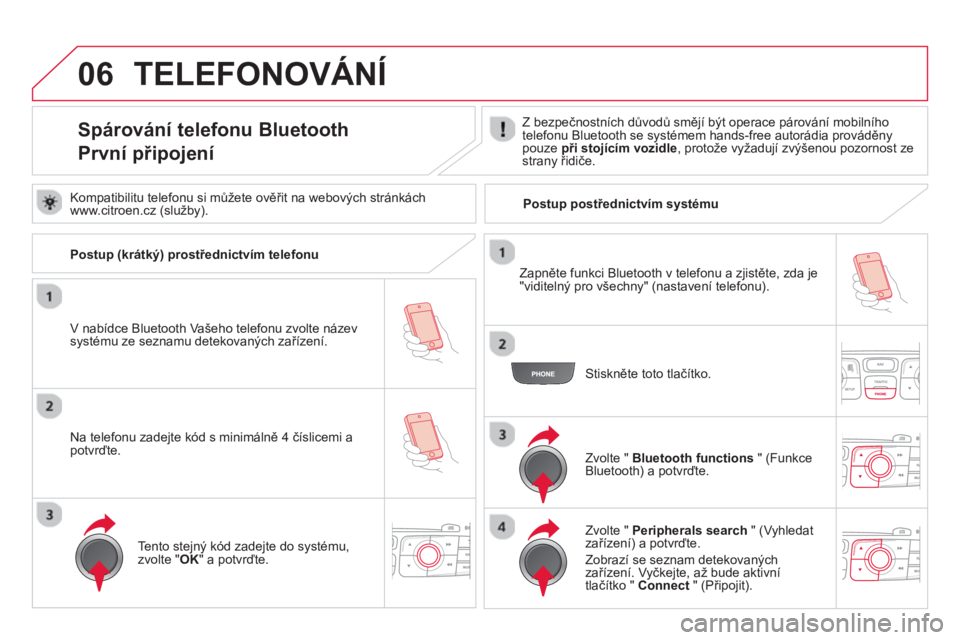
06
Spárování telefonu Bluetooth
První připojení
Z bezpečnostních důvodů smějí být operace párování mobilního
telefonu Bluetooth se systémem hands-free autorádia prováděny
pouze při stojícím vozidle
, protože vyžadují zvýšenou pozornost ze
strany řidiče.
V nabídce Bluetooth Vašeho telefonu zvolte název
systému ze seznamu detekovaných zařízení.
Stiskněte toto tlačítko.
Zvolte " Bluetooth functions
" (Funkce
Bluetooth) a potvrďte.
Zvolte " Peripherals search
" (Vyhledat
zařízení) a potvrďte.
Zobrazí se seznam detekovaných
zařízení. Vyčkejte, až bude aktivní
tlačítko " Connect
" (Připojit).
TELEFONOVÁNÍ
Kompatibilitu telefonu si můžete ověřit na webových stránkách
www.citroen.cz (služby).
Zapněte funkci Bluetooth v telefonu a zjistěte, zda je
"viditelný pro všechny" (nastavení telefonu).
Postup (krátký) prostřednictvím telefonu
Na telefonu zadejte kód s minimálně 4 číslicemi a
potvrďte.
Tento stejný kód zadejte do systému,
zvolte " OK
" a potvrďte.
Postup postřednictvím systému
Page 329 of 431
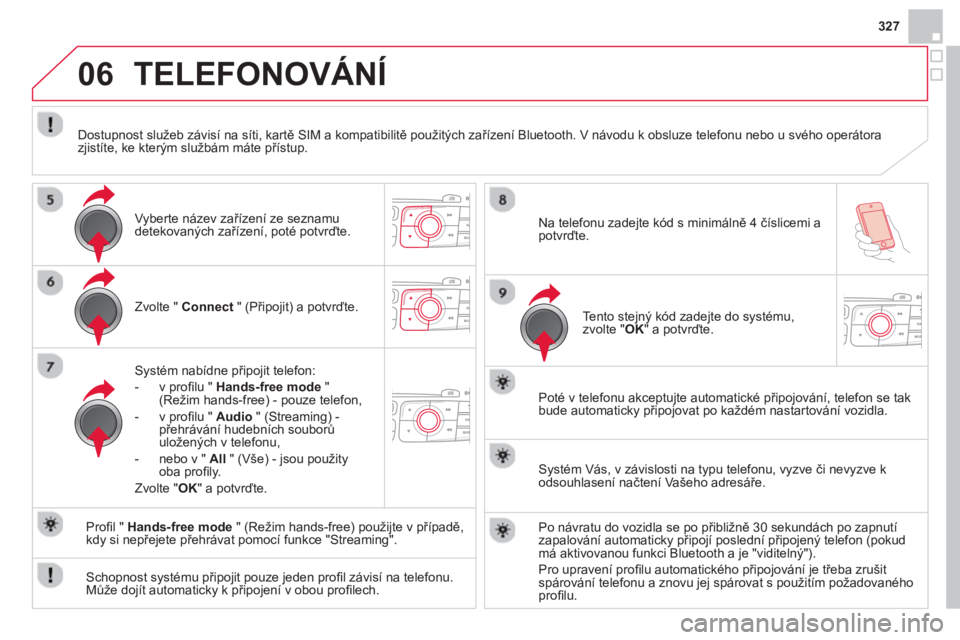
06
327
Zvolte " Connect
" (Připojit) a potvrďte.
Systém nabídne připojit telefon:
- v profi lu " Hands-free mode
"
(Režim hands-free) - pouze telefon,
- v profi lu " Audio
" (Streaming) -
přehrávání hudebních souborů
uložených v telefonu,
- nebo v " All
" (Vše) - jsou použity
oba profi ly.
Zvolte " OK
" a potvrďte.
Poté v telefonu akceptujte automatické připojování, telefon se tak
bude automaticky připojovat po každém nastartování vozidla.
Schopnost systému připojit pouze jeden profi l závisí na telefonu.
Může dojít automaticky k připojení v obou profi lech.
TELEFONOVÁNÍ
Profi l " Hands-free mode
" (Režim hands-free) použijte v případě,
kdy si nepřejete přehrávat pomocí funkce "Streaming".
Dostupnost služeb závisí na síti, kartě SIM a kompatibilitě použitých zařízení Bluetooth. V návodu k obsluze telefonu nebo u svého operátora
zjistíte, ke kterým službám máte přístup.
Systém Vás, v závislosti na typu telefonu, vyzve či nevyzve k
odsouhlasení načtení Vašeho adresáře.
Po návratu do vozidla se po přibližně 30 sekundách po zapnutí
zapalování automaticky připojí poslední připojený telefon (pokud
má aktivovanou funkci Bluetooth a je "viditelný").
Pro upravení profi lu automatického připojování je třeba zrušit
spárování telefonu a znovu jej spárovat s použitím požadovaného
profi lu.
Na telefonu zadejte kód s minimálně 4 číslicemi a
potvrďte.
Tento stejný kód zadejte do systému,
zvolte " OK
" a potvrďte.
Vyberte název zařízení ze seznamu
detekovaných zařízení, poté potvrďte.
Page 330 of 431
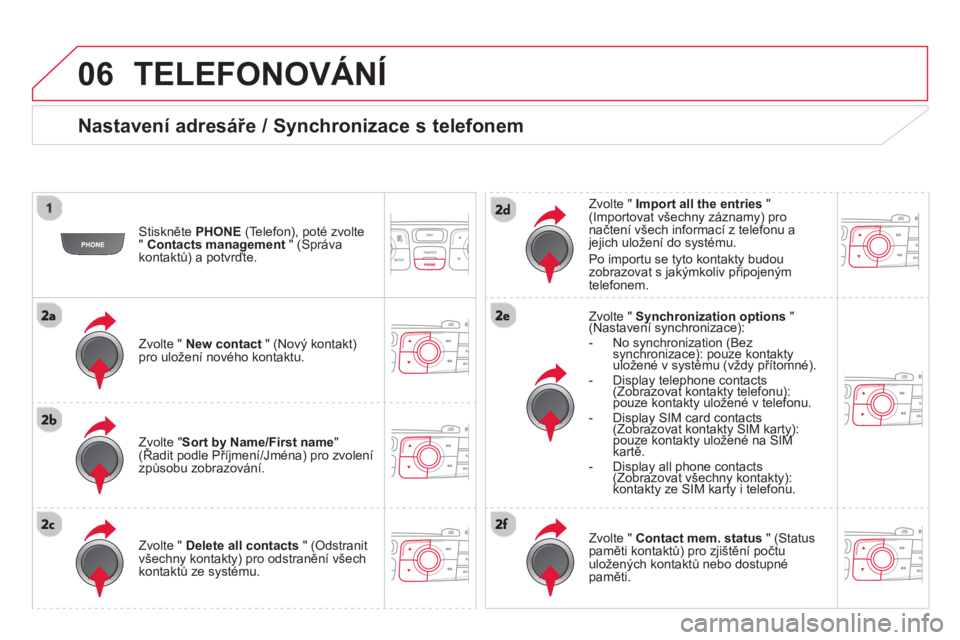
06 TELEFONOVÁNÍ
Nastavení adresáře / Synchronizace s telefonem
Stiskněte PHONE
(Telefon), poté zvolte
" Contacts management
" (Správa
kontaktů) a potvrďte.
Zvolte " New contact
" (Nový kontakt)
pro uložení nového kontaktu.
Zvolte " Delete all contacts
" (Odstranit
všechny kontakty) pro odstranění všech
kontaktů ze systému.
Zvolte " Import all the entries
"
(Importovat všechny záznamy) pro
načtení všech informací z telefonu a
jejich uložení do systému.
Po importu se tyto kontakty budou
zobrazovat s jakýmkoliv připojeným
telefonem.
Zvolte " Synchronization options
"
(Nastavení synchronizace):
- No synchronization (Bez
synchronizace): pouze kontakty
uložené v systému (vždy přítomné).
- Display telephone contacts
(Zobrazovat kontakty telefonu):
pouze kontakty uložené v telefonu.
- Display SIM card contacts
(Zobrazovat kontakty SIM karty):
pouze kontakty uložené na SIM
kartě.
- Display all phone contacts
(Zobrazovat všechny kontakty):
kontakty ze SIM karty i telefonu.
Zvolte " Contact mem. status
" (Status
paměti kontaktů) pro zjištění počtu
uložených kontaktů nebo dostupné
paměti.
Zvolte " Sort by Name/First name
"
(Řadit podle Příjmení/Jména) pro zvolení
způsobu zobrazování.